OpenCV Qt Windows10
官网组装https://opencv.org/releases/下载Windows环境所使用的压缩包(包含源文件和编译好的库文件)
将压缩包解压到本地文件夹,如G:\
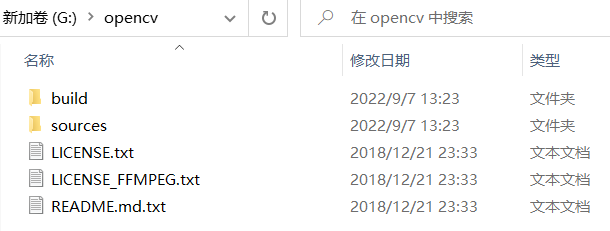
编辑WIndow系统环境变量,增加(G:\opencv\build\x64\vc15\bin)
qt新建界面应用工程,使用MSCV编译器。
qt项目文件夹处右击,选择添加库。
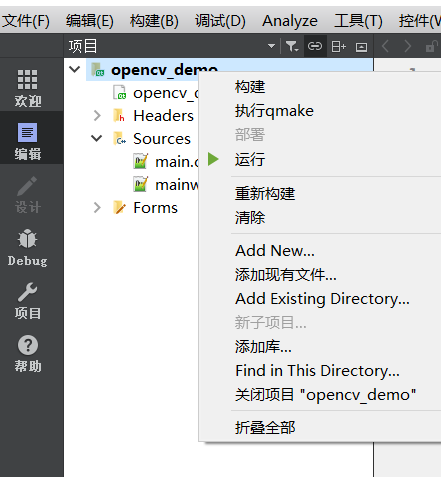
外部库,下一步;
库文件:G:/opencv/build/x64/vc15/lib/opencv_world345.lib;包含路径:G:/opencv/build/include;勾选debug版添加’d’;下一步,完成;软件会将配置信息添加到.Pro工程文件中;

准备一张图片,注意图片名及路径仅可使用英文字符。如G:\opencv\demo.png
修改代码mainwindow.cpp,注意文件路径
1 |
|
- 断点调试
点击Debug按钮开始调试,会有图片及界面弹出。增加断点验证调试功能是否正常。